Top SQL
홈 화면 > 프로젝트 선택 > 통계 > Top SQL
TOP SQL은 기존 SQL 통계 메뉴의 기능을 확장해 긴 기간 동안 데이터를 조회하고 분석할 수 있습니다. 최대 30일~최소 1분 단위로 조회할 수 있으며, 분석 지표를 탭 형태로 제공해 한눈에 볼 수 있습니다. 또한, 추이 차트를 추가하여 특정 시간의 SQL 발생 패턴을 쉽게 파악할 수 있습니다.
기본 화면 안내
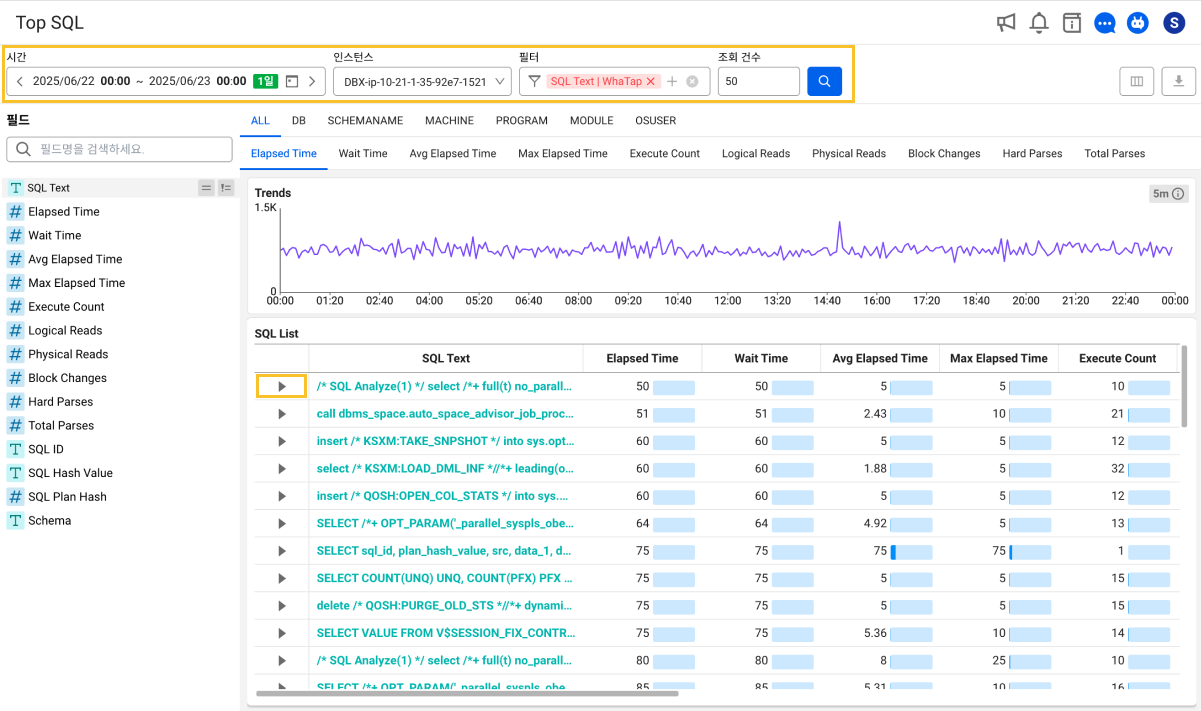
-
시간에서 데이터를 조회할 시간과 날짜를 선택하세요.
- 녹색 버튼을 클릭해 조회 시간을 선택하거나 날짜와 시간 텍스트 영역을 클릭하면 날짜와 시간을 옵션으로 선택할 수 있습니다.
-
인스턴스에서 데이터를 조회할 대상을 선택하세요.
-
필터 조건을 추가하세요. 필드에서 필터에 추가할 컬럼을 쉽게 검색하고 추가할 수 있습니다.
-
조회 건수에서 테이블에 표시할 건수를 설정하세요.
- 데이터는 10~100건까지 테이블에 표시합니다.
-
버튼을 클릭하세요.
-
조회한 내용을 CSV 형식의 파일로 다운받으려면
버튼을 클릭하세요.
-
테이블 헤더의 각 컬럼을 클릭하면 선택한 컬럼을 기준으로 목록을 정렬할 수 있습니다.
-
필터링 조건 설정하기
원하는 데이터를 빠르게 찾기 위해 필드 조건을 추가하거나 필터 조건을 설정할 수 있습니다.
사이드 바 필드로 필터에 조건 추가하기
필드에서 필드명을 확인하고, 검색해 원하는 조건의 데이터를 조회할 수 있습니다.
-
필드 검색 기능을 통해 원하는 필드를 빠르게 찾을 수 있습니다.
-
필드 유형은
(문자 타입),
(숫자 타입) 아이콘으로 구분할 수 있습니다.
-
필드 목록에서 원하는 항목에 마우스를 올리면, 해당 필드의 데이터 타입에 따라 조건 아이콘이 나타납니다.
-
String(문자) 타입 필드 조건:=(포함),!=(미포함) -
Number(숫자) 타입 필드 조건:==(같음),≥(보다 크거나 같음),≤(보다 작거나 같음)
-
-
원하는 조건 아이콘을 클릭한 후, 값을 입력합니다.
-
적용 버튼을 클릭해 필드 조건을 추가합니다.
상단 옵션으로 필터에 조건 추가하기
-
필터 옵션에서
아이콘을 클릭하세요.
-
필터 키 항목에서 원하는 필터링 기준을 선택하세요.
-
선택한 항목의 값이 문자에 해당한다면 포함(파란색), 미포함(빨간색) 조건을 선택할 수 있습니다.

-
-
조건 항목에서 조건을 선택하고, 조건과 일치시킬 문자열 또는 숫자를 입력하세요.
-
적용 버튼을 클릭하세요.
- 필터링 조건을 추가하려면 추가 버튼을 클릭한 후, 1 ~ 4를 반복하세요. 추가한 조건은 AND(
&&) 조건으로 적용됩니다.
- 필터링 조건을 추가하려면 추가 버튼을 클릭한 후, 1 ~ 4를 반복하세요. 추가한 조건은 AND(
필터 조건 삭제하기
-
특정 조건을 삭제하려면 필터 조건 오른쪽
버튼을 클릭하세요.
-
전체 조건을 삭제하려면
전체 삭제 버튼 클릭하세요.
-
필터 옵션에 적용된 조건을 빠�르게 삭제하려면
버튼을 클릭하세요.
sqlText에 'WhaTap'이 포함된 경우 제외하도록 기본 설정되어 있습니다.
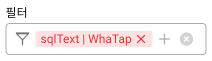
필터 조건 수정하기
-
필터 옵션에 적용된 항목을 클릭하세요.
-
필터 수정하기 창에서 원하는 항목을 수정한 후, 적용 버튼을 클릭하세요.
Trends 차트 확인하기

Trends 차트의 SQL 통계 데이터 수집 주기와 데이터 조회 범위는 아래 기준에 따라 다릅니다.
- 3시간 이하
- SQL 통계 데이터 수집 주기 옵션이 1분으로 설정된 경우: 1분 간격으로 데이터 수집
- SQL 통계 데이터 수집 주기 옵션이 1분으로 설정되지 않은 경우: 5분 간격으로 데이터 수집
- 1일 이하: 5분 간격으로 데이터 수집
- 30일 이하: 1시간 간격으로 데이터 수집
SQL 통계 데이터 수집 주기 옵션 설정하기(차트 인터벌)
1분 단위의 서머리 데이터를 표시하려면 에이전트 버전과 에이전트 설정을 확인해야 합니다.
-
에이전트 버전 2.4.5 이상으로 업데이트하세요.
-
whatap.conf 파일에
sqlstat_send_interval = 1설정��을 추가하세요.
쿼리별 수행 추이 확인하기
사용 구분별로 원하는 데이터를 분류해 조회하거나 정렬 순서를 변경할 수 있습니다. 원하는 탭을 클릭하세요.
테이블 항목별 가장 왼쪽에 ► 버튼을 선택하세요. 해당 쿼리문의 5분당 실행 횟수와 평균 수행 시간을 확인할 수 있는 차트가 나옵니다. 각 막대 그래프에 마우스를 오버하면 해당 시간의 수치를 확인할 수 있습니다.
| 정렬 기준 | 설명 |
|---|---|
| elapse avg (sec) | 평균 실행 시간이 가장 긴 값부터 정렬 |
| execute count | 실행 횟수가 많은 순서대로 정렬 |
| elapse sum (sec) | 총 실행 시간이 긴 값부터 정렬 |
| elapse max (sec) | 최대 실행 시간이 긴 값부터 정렬 |
| elapse wait | 쿼리의 대기 시간이 긴 순서대로 정렬 |
| physical read | 디스크에서 읽은 데이터 블록이 많은 순서대로 정렬 |
| session logical reads | 메모리에서 읽은 데이터 블록이 많은 순서대로 정렬 |
그래프 차트에서 원하는 시간의 막대그래프를 선택하면 카운트 추이 메뉴로 이동합니다. 선택한 시간의 지표를 확인할 수 있습니다. 카운트 추이에 대한 자세한 내용은 다음 문서를 참조하세요.
쿼리 미리보기
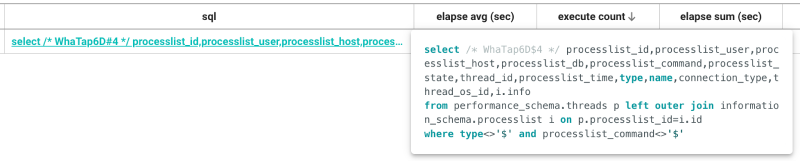
조회된 결과 목록에서 마우스 포인터를 sql 컬럼 항목으로 가져가면 쿼리문을 미리 볼 수 있습니다.
쿼리 자세히 보기
조회된 결과 목록에서 query 컬럼 항목을 선택하면 SQL 상세 창이 나타납니다.
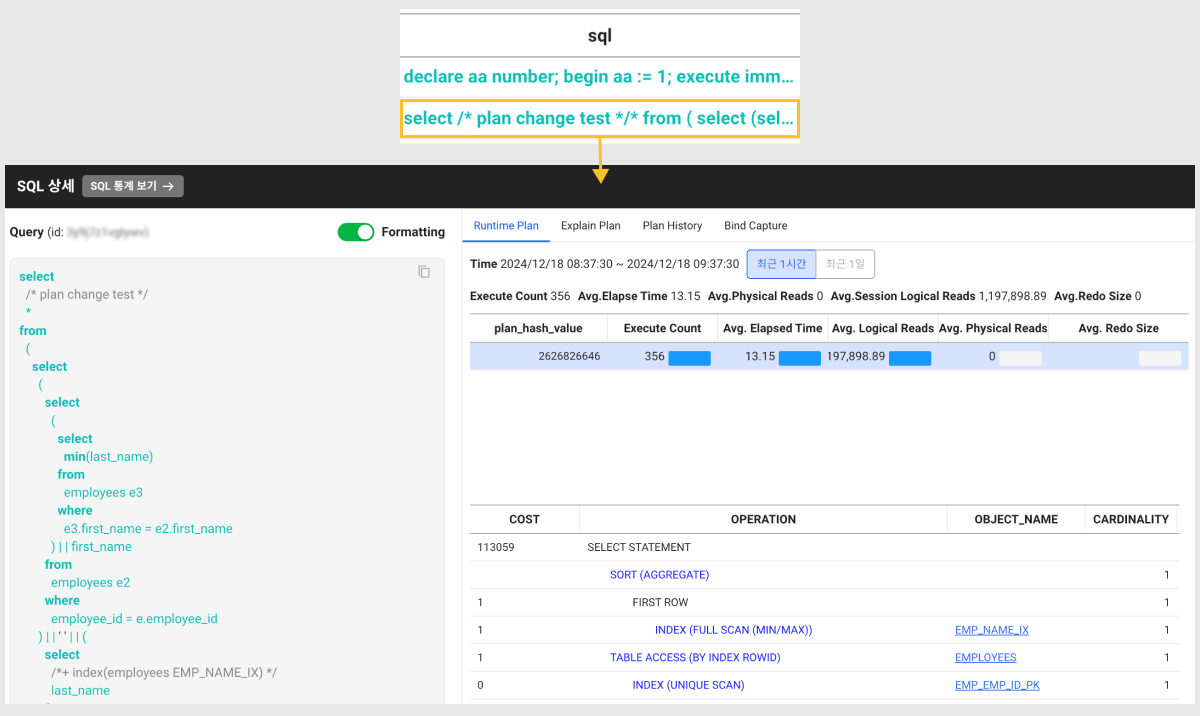
SQL 통계 보기 → 버튼을 클릭해, 해당 SQL 쿼리문과 관련한 통계 정보를 확인할 수 있는 SQL 통계 메뉴로 이동할 수 있습니다.
-
Runtime Plan: 선택된 SQL 쿼리의 실행 계획과 런타임 정보를 제공합니다. 실행 횟수, 평균 실행 시간, 평균 물리적 읽기 등 세부 정보를 제공합니다.
-
Explain Plan: 옵티마이저가 예측한 실행 계획을 보여줍니다. 비용, 작업, 객체 이름, 카디널리티 등의 정보를 제공합니다.
-
Plan History: 데이터베이스에서 실행된 SQL 쿼리의 실행 계획에 대한 이력을 확인할 수 있습니다.
-
Bind Capture: 데이터베이스에서 실행된 SQL 쿼리에 사용된 바인드 변수의 값을 확인할 수 있습니다. 이를 통해 쿼리 실행의 실제 내용을 확인할 수 있습니다.
노트실시간 실행된 bind 값이 아닌 데이터베이스에 캡처된 값(
v$sql_bind_capture)입니다. 건수가 많��으면 100개까지 표시합니다.
상세 차트 확인하기
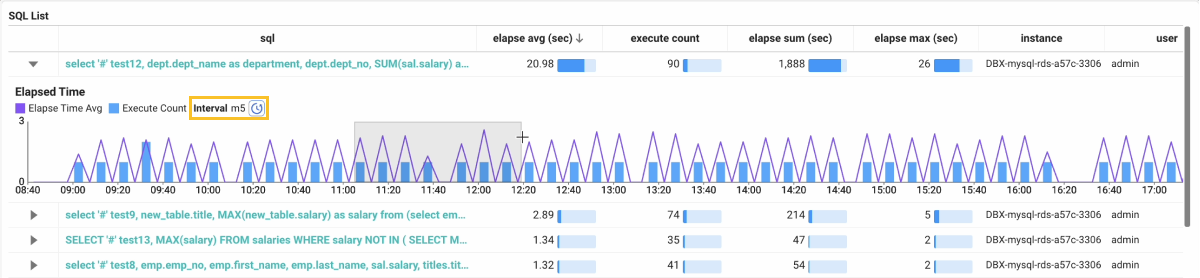
데이터는 조회하는 시간에 따라 다른 주기로 가져옵니다. 조회 가능한 시간 범위는 1분(m1), 5분(m5), 1시간(h1) 단위로 제공됩니다. 최근 시간으로 다시 변경하려면, 아이콘을 클릭하세요. 설정된 시간에 따라 데이터가 자동으로 조정됩니다.
상세 차트는 트렌드 차트와 동일하게 조회 시간에 따라 데이터의 주기가 달라지며, 드래그하여 조회 시간 범위를 조정할 수 있습니다.
상세 정보 확인하기
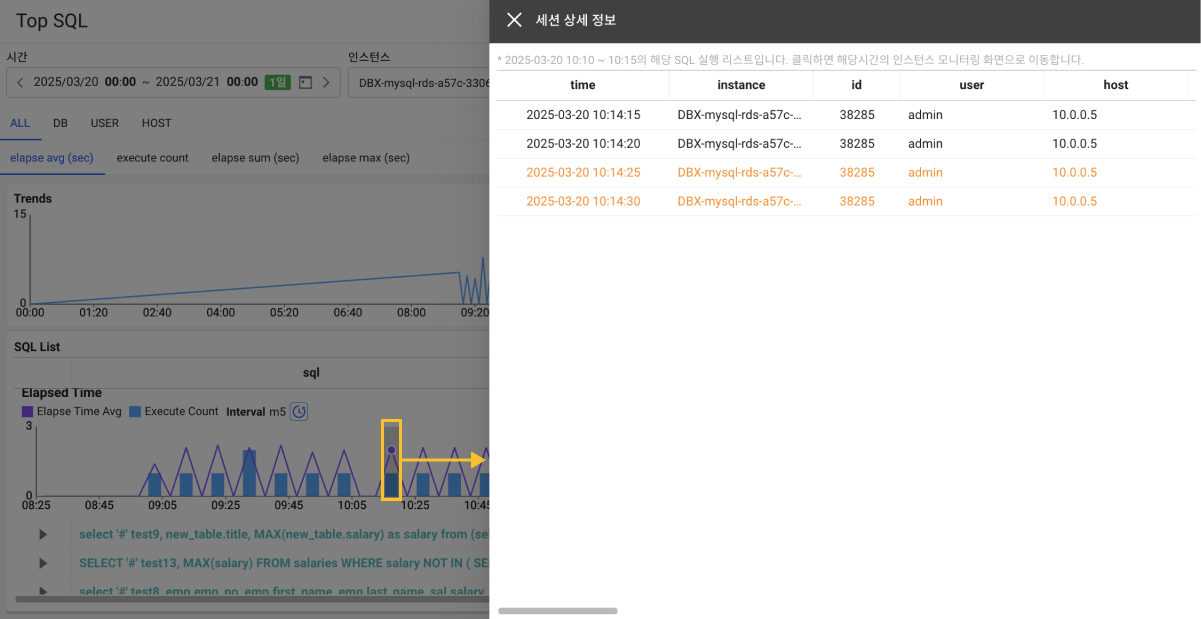
차트의 막대 그래프를 선택하면 5분 동안의 통계 정보를 확인할 수 있는 세션 상세 정보 창이 나타납니다. 선택한 시간 동안의 SQL 실행 목록을 표시하며, 항목을 선택하면 새창과 함께 인스턴스 모니터링 메뉴로 이동합니다.
인스턴스 모니터링 메뉴에서는 선택한 시간대의 액티브 세션 테이블과 다양한 지표들의 추이를 확인할 수 있습니다.
테이블 컬럼 설정하기
테이블 헤더 컬럼을 감추거나 원하는 항목을 추가할 수 있습니다. 컬럼 순서를 변경할 수도 있습니다. 버튼을 선택하세요.
-
설정을 완료한 다음에는 확인 버튼을 클릭해야 설정 사항이 테이블에 반영됩니다.
-
컬럼명 검색에서 텍스트를 입력해 원하는 컬럼 항목을 검색할 수 있습니다. 입력한 텍스트와 매칭되는 컬럼 항목만 표시됩니다.
-
이미지는 제품 또는 프로젝트, 메뉴에 따라 다를 수 있습니다.
컬럼 추가하기
표시할 컬럼 목록에서 테이블 헤더 컬럼으로 추가할 항목을 선택하세요. 모든 항목을 추가하려면 전체 선택을 선택하세요.
컬럼 삭제하기
표시할 컬럼 목록에서 삭제할 컬럼 항목의 체크 박스를 선택 해제하세요. 또는 표시 항목 목록에서 삭제할 항목의 오른쪽 버튼을 클릭하세요.
컬럼 순서 변경하기
표시 항목 목록에 순서를 변경할 항목을 드래그해서 원하는 위치로 이동할 수 있습니다.
설정 사항 초기화하기
변경 사항은 모두 취소하고 초기화하려면 초기화 버튼을 클릭하세요.